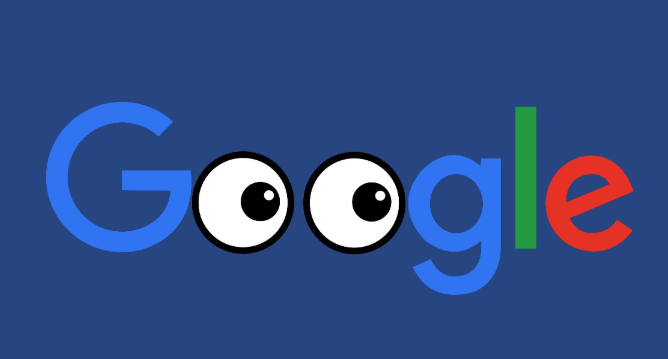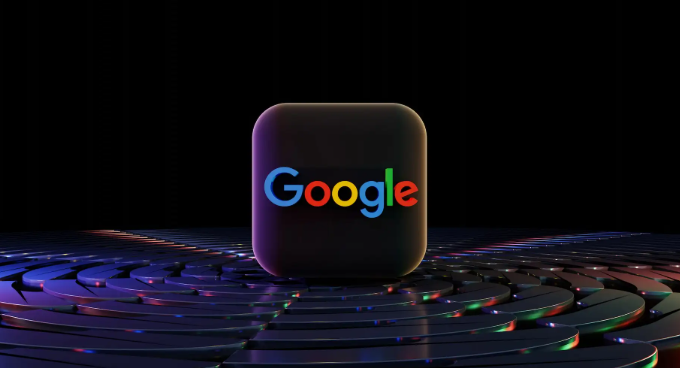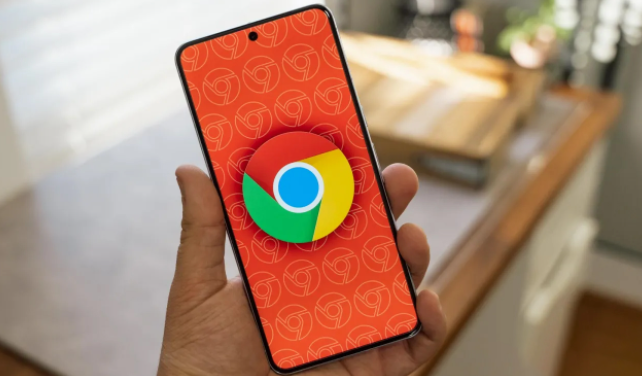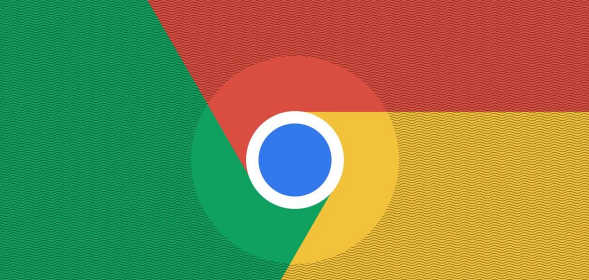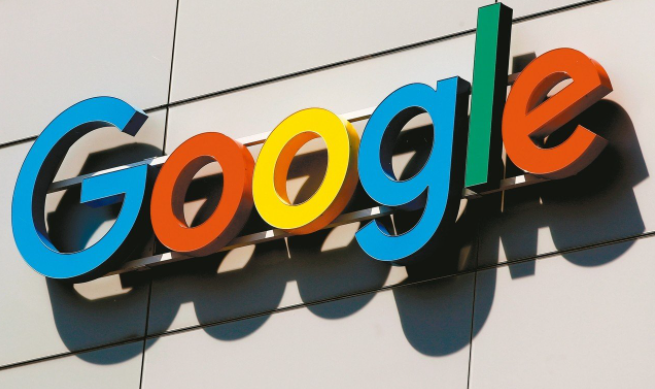详情介绍
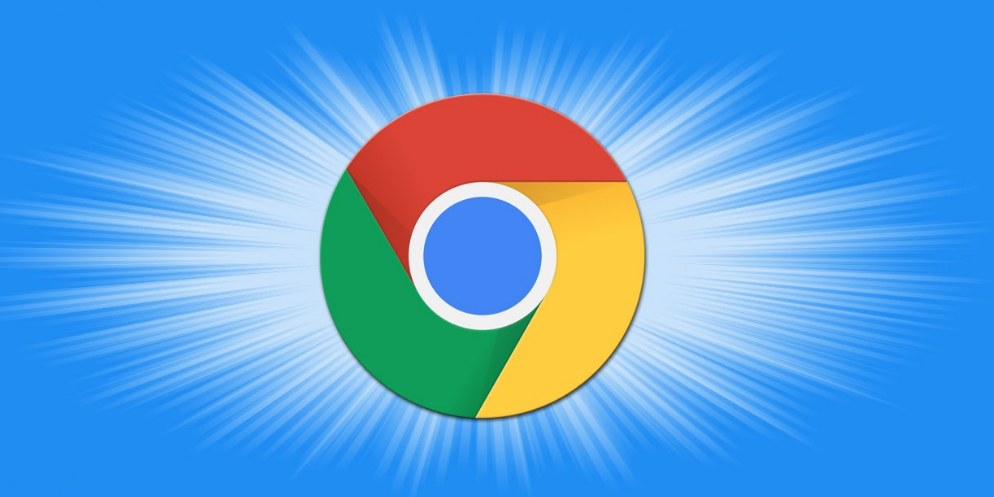
一、确保已登录同一谷歌账号
要实现书签和历史记录在不同设备间的同步,首先需要保证所有设备上安装的谷歌浏览器都已登录同一个谷歌账号。这是整个同步过程的基础,因为谷歌会依据账号信息来判断哪些数据属于同一用户,并进行相应的同步操作。
在电脑端谷歌浏览器上,点击右上角的个人头像图标,若尚未登录账号,会弹出登录界面,按照提示输入正确的谷歌账号及密码完成登录;移动端谷歌浏览器同样在其设置选项中找到账号相关设置,进行账号登录操作,确保各设备均处于登录状态。
二、开启同步功能
登录账号后,还需要手动开启同步功能才能让书签和历史记录开始同步。
在电脑端,依旧是点击浏览器右上角的个人头像,选择“同步和 Google 服务”,进入同步设置页面。在这里可以看到多个可同步的项目,比如密码、地址、扩展程序等,我们重点关注“书签”和“浏览历史记录”这两项,将它们对应的开关都调整为打开状态,这样谷歌浏览器就会自动将这些数据同步到云端以及关联的其他设备上了。
移动端的操作类似,进入浏览器设置,找到“同步”相关的设置入口(通常也在账号或隐私设置板块附近),然后启用书签和历史记录的同步功能,确认后稍等片刻,数据便会开始同步。
三、等待同步完成
开启同步功能后,不同设备上的谷歌浏览器会自动将本地的书签和历史记录上传至云端服务器,同时从云端下载其他设备上已有的相关数据进行整合。这个过程的速度取决于网络状况以及数据的多少,一般来说,在网络良好的情况下,短时间内就能完成大部分常用数据的同步。
我们可以留意浏览器界面上是否有同步状态的提示,例如出现“正在同步…”或者显示已完成同步的标识等。一旦看到这些提示,就意味着书签和历史记录已经成功同步到不同设备了。
四、检查同步效果
为了确保同步准确无误,我们可以在不同设备上打开谷歌浏览器,查看书签栏中的书签是否完整,以及通过浏览器的历史记录功能查看近期的浏览历史是否都正确显示。如果发现有遗漏或者部分内容没有同步过来,可以尝试再次开启关闭同步功能,或者检查下网络连接是否正常等。
总之,按照上述步骤操作,就能轻松地在谷歌浏览器中实现书签和历史记录在不同设备之间的同步,让我们无论使用手机还是电脑等设备上网时,都能方便地获取之前保存的网页资源,极大提升浏览效率和使用体验。希望这篇教程能帮助到有需要的朋友,让大家更好地利用谷歌浏览器的强大功能。